Belirli bir süre sonra dondurulmak, HTC cihazları da dahil olmak üzere Android cihazlar için yaygın bir sorun olabilir. Telefonumuz günden güne yavaşlarsa, giderek daha sinir bozucu ve dayanılmaz hale geleceğiz.
Ve bu sorun aklınıza gelecektir: Donmasını önlemek için ne yapmalıyım?
Sanırım burada bu makaleyi okumanın nedeni bu.
HTC telefonunuzda herhangi bir sebep olmadan donmuş gibi kalıcı bir sorun varsa, fabrika ayarlarına sıfırlama yapabilirsiniz.
Fabrika ayarlarına sıfırlama veya ana sıfırlama da denir. HTC telefonunuzu ilk aldığınız gibi ilk durumuna döndürecektir.
Fabrika ayarlarına sıfırlama işlemiyle, tüm verileriniz HTC telefonunuzdan silinir ve fabrika ayarlarına sıfırlamadan önce verilerinizi yedeklemenizi öneririz.
HTC telefonunuzdan ne tür verilerin kaldırılacağını kontrol edelim:
Kilitli olsa bile HTC telefonunuzu nasıl sıfırlayacağınızı gösterelim.

HTC Telefonu Sıfırla
1. Adım Ayarlar uygulamasına gidin ve Yedekle ve sıfırla'yı öğrenin.
2. Adım Telefonu Sıfırla'ya dokunun.
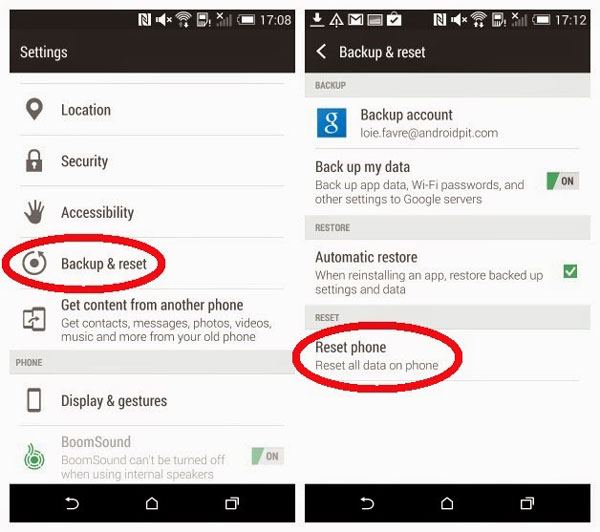
3. Adım Tüm verileri sil'i seçerseniz, HTC telefonunuzun deposundaki ortam, belgeler ve diğer veriler silinir.
SD kartı sil'i seçerseniz, SD kartınızdaki verileri de siler.
4. Adım Tamam öğesine dokunun ve birkaç dakika bekleyin.
Bölüm 1'deki yöntem, şifreyi hatırlayan ve her zamanki gibi telefona erişen kişiler içindir.
Parolayı unutmuş olanlara ne olacak? Endişelenmeyin, 2. Bölümde çözümler sunacağız.
1. Adım HTC telefonunuzu kapatın.
2. Adım Uzun Güç ve Sesi Kısma düğmelerine aynı anda basın.
3. Adım Bootloader ekranı görüntülendiğinde, Güç ve Sesi Kısma düğmelerini bırakın. Ardından FABRİKA AYARLARINI vurgulamak için Sesi Kısma düğmesine basın.
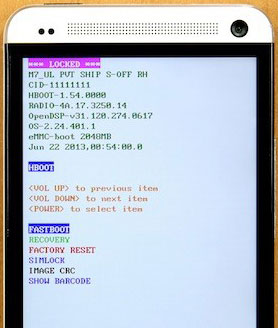
4. Adım Güç tuşuna bastığınızda fabrika ayarlarına sıfırlama işlemi başlar. Tamamen sıfırlanana kadar birkaç dakika bekleyin. HTC sıfırlama, fabrika ayarlarına sıfırlandıktan sonra yeniden başlatılır.
HTC telefonu kullanan kişilerin bildiği gibi, yeni bir telefon aldığınızda HTC telefonunuzu bir Google hesabıyla kurmamız gerekir. Bir HTC telefonun kilitli ekranını kaldırmak için tüm yöntemlerin Google hesabınıza erişmesi gerekir. Bu, bir HTC telefonun kilidini açmak isteyen kişiler için çok önemlidir.
Android Cihaz Yöneticisi şunları gerektirir:
1. Adım Android Cihaza gidin
Yönetici (https://www.google.com/android/devicemanager) sayfasını ziyaret edin ve Google hesabınıza giriş yapın.
2. Adım İşte size üç seçenek: Zil, Kilit ve Sil. Burada Kilitle seçeneğini seçiyoruz.
Zil: Sessiz veya titreşimli olarak ayarlanmış olsa bile HTC telefonunuzu beş dakika boyunca tam sesle çalar.
Kilitle: HTC telefonunuzu bir PIN, desen veya şifre ile kilitler. Unutursanız geçici bir şifre ayarlayabilirsiniz.
Sil: Cihazınızdaki tüm verileri kalıcı olarak siler.
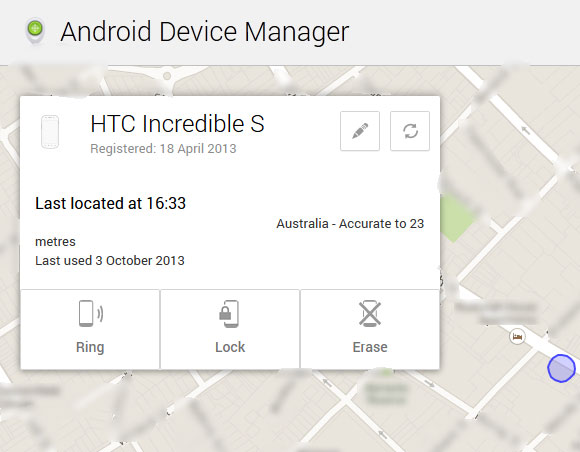
Verilerinizi silmek için buradaki Sil seçeneğini belirleyebilirsiniz, ancak sildikten sonra Android Cihaz Yöneticisi telefonda çalışmaz. Bu, henüz kilidini açmadığınız için telefonunuza erişemeyeceğiniz anlamına gelir. Bu nedenle, önce HTC telefonunuzun kilidini açmak için Kilitle seçeneğini seçmenizi ve fabrika ayarlarına sıfırlamak için Bölüm 1'e gitmenizi öneririz.
3. Adım Açılır pencerede yeni şifrenizi ayarlayın. Bu şifre geçerli ekran kilidinizin yerini alacaktır.
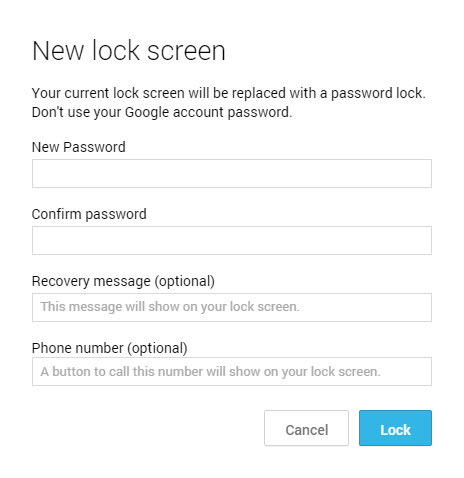
4. Adım HTC telefonunuzu fabrika ayarlarına sıfırlamak için Bölüm 1'e gidin.
Bu makalenin başında fabrika ayarlarına sıfırlamadan önce verilerinizi yedekleme hakkında konuştuğumuzu hatırlıyor musunuz? Şimdi size bunu nasıl yapacağınızı göstereceğiz, devam edin ve Bölüm 3'ü okuyun.
Profesyonel bir yazılım olarak, FoneLab Android Backup & Restore'un yapabileceği sadece verileri yedeklemek ve olması gerektiği gibi geri yüklemek değil, aynı zamanda yedeklemeden veya geri yüklemeden önce telefonunuzdaki verileri önizlemenizi sağlar.
1. Adım Başlatmak Android Veri Yedekleme ve Geri Yüklemeve HTC telefonunuzu bilgisayarınıza bağlayın. Android Veri Yedekleme ve Geri Yükleme, Android cihazınızı otomatik olarak algılar.
2. Adım USB hata ayıklamasını etkinleştir.
USB hata ayıklamayı etkinleştirdiyseniz, bu adımı atlayın ve 3. Adıma geçin.
Açılır pencerede telefonunuzda USB hata ayıklamanın nasıl etkinleştirileceğini gösterecektir.
USB hata ayıklamayı etkinleştirmeyi bitirdikten sonra bir sonraki adıma geçmek için "Tamam" düğmesini tıklamanız yeterlidir.

3. Adım Arayüzdeki "Android Data Backup & Restore" u tıklayın, hem yedekleme hem de geri yükleme seçeneklerini göreceksiniz.
Yedekleme seçeneğini seçmeniz yeterlidir:

4. Adım Yedeklenene kadar dakika bekleyin.
Şimdi bize HTC telefonunuzu fabrika ayarlarına nasıl sıfırlayacağınızı bilip bilmediğinizi söyleyin, yukarıda sağlanan yöntemlerimizi denediniz mi? Değilse, önce deneyin!